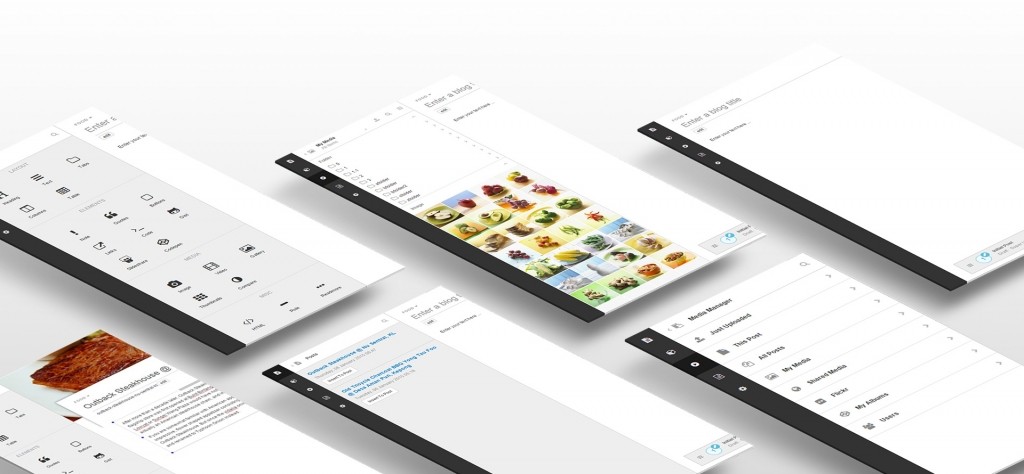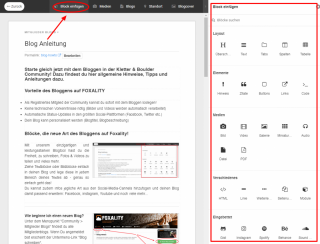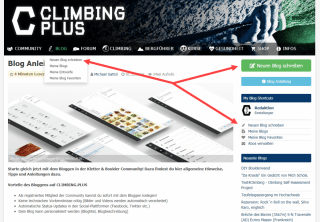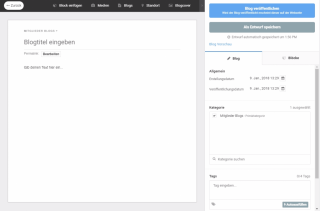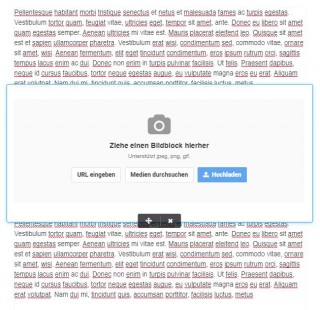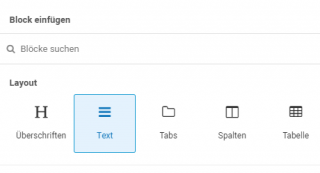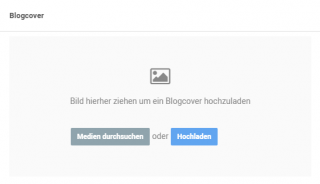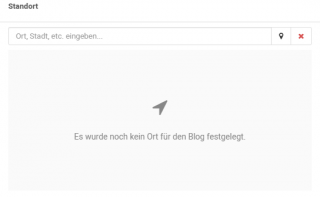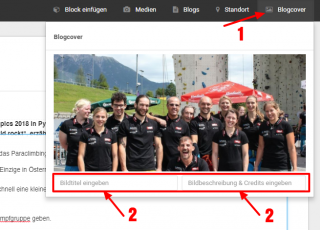Blog HowTo - Anleitung zum bloggen auf CLIMBING.PLUS
Starte gleich jetzt mit dem Bloggen in der Kletter & Boulder Community! Dazu findest du hier allgemeine Hinweise, Tipps und Anleitungen dazu.
Vorteile des Bloggens auf CLIMBING.PLUS
- Als registriertes Member der Community kannst du sofort mit dem Bloggen loslegen!
- Keine technischen Vorkenntnisse nötig (Bilder und Videos werden automatisch verarbeitet)
- Automatische Status-Updates in den Social-Plattformen (Facebook, Twitter etc.)
- Dein Blog kann personalisiert werden (Blogtitel, Blogbeschreibung)
Blöcke, die neue Art des Bloggens auf CLIMBING.PLUS
Mit unserem leistungsstarken Blogtool hast du die Freiheit, zu schreiben, Fotos & Videos zu teilen und vieles mehr.
Ziehe Textblöcke oder Bildblöcke einfach in deinen Blog und lege diese in jedem Bereich deines Textes ab - genau so einfach geht das!
Du kannst zudem Infos jegliche Art aus den Social-Media-Cannels hinzufügen und deinen Blog damit passend erweitern: Facebook, Instagram, Youtube und noch viele mehr...
Wie beginne ich einen neuen Blog?
Unter dem Menüpunkt "Blog" findest du alle Memberblogs. Wenn Du angemeldet bist erscheint der Untermenü-Link "Blog schreiben".
Von dort aus gelangst du direkt auf die Eingabemaske um deinen Blog zu erstellen.
Das Herzstück unserer Blogs ist der Composer
Der "Composer" ist die Zentrale Eingabemaske für deine Blogs. Der Composer teilt sich in den Textbereich, der Menüleiste und dem Seitenbereich auf.
Im Textbereich fügst du deine Inhalte mittels Blöcke zusammen, diese kannst du auch Verschieben und je nach Bedarf duplizieren - somit kannst du sehr schnell und flexibel dein eigenes Bloglayout aufbauen.
In der Menüleiste findest du die Organisatorischen Menüpunkte: Blöcke einfügen, Medien einfügen, andere Blogs hinzufügen, einen Standort dem Blog zuweisen und ein Blogcover hinterlegen.
In der Seitenleiste findest du die Eigenschaften deines Blogs sowie den einzelnen Blöcken. Die Seitenleiste kannst du auch temporär ausblenden um dich voll und ganz deinem Blogtext zu widmen ohne abgelenkt zu werden.
Blöcke zwischen Texte einfügen
Im folgenden Video erfährst du wie man Bilder, PDFs, Videos, Notizen und weitere Blockinhalte zwischen Textblöcken einfügen kann.
Schreiben mit Textblöcken & Texte editieren
Ein Textblock ist am Anfang schon eingefügt. Hinzufügen kannst du weitere Textblöcke, wenn du oben links in der schwarzen Menüleiste auf "Block einfügen" klickst. In der folgenden Blockauswahl unter "Layout" einen weiteren "Textblock" auswählen. Danach den Textblock an gewünschter Stelle einfügen und der Textblock wird platziert. Nun kannst du deinen Blog strukturieren und weiteren Text eingeben.
Text verlinken
Um einen Link in einem Text zu setzen, markiere die Textpassage welche du gerne verlinken möchtest. Sobald du einen Text markiert hast erscheint im rechten Menü das Feld "Links". Hier kannst du nun die Link-Adresse einfügen. Optional kannst du eine Link-Beschreibung sowie die Anweisung wie der Link geöffnet (Open in new page) werden soll angeben.
Blogcover hinzufügen
Bilder erzählen mehr als tausend Worte! Daher füge mindestens das Blogcover deinem Blog hinzu um die Aufmerksamkeit der Leserschaft zu gewinnen.
Klicke in der schwarzen Menüleiste auf "Blogcover". Du kannst nun einfach via "Drag & Drop" oder Dateiauswahl ein Bild hochladen. Ansonsten wähle ein vorhandenes Bild über die Option "Medien durchsuchen" einfach aus.
Standort, den Ortsbezug eines Blogs hinzufügen
Klicke in der schwarzen Menüleiste oben auf "Standort". Du kannst nun einfach anhand der Eingabe einer Adresse oder Ortes den Ortsbezug deines Blogs setzen. Gutes Beispiel dafür, du wärst jetzt gerade in Griechenland in Leonidio klettern und möchtest schnell und einfach darüber bloggen und den Ort mit deinem Blog markieren sodass der Leser gleich Bescheid weiß wo das ist:
Blogcover Beschreibung & Bildrechte hinzufügen
Bei unserem Blogtool geht das sehr einfach.
Im Composer oben in der schwarzen Leiste auf Bildcover clicken. Es öffnet sich das Fenster für das Bildcover.
1. Lade ein Foto deiner Wahl hoch oder wähle ein bestehndes aus dem Mediamanager aus.
2. Nach der Auswahl des Fotos hast du die Möglichkeit den Bildtitel und die Bildbeschreibung sowie die Credits in die zwei Felder einzugeben.
Bildbeschreibung & Bildrechte bei einzel Bildern
1. Gehe im jeweiligen Blog auf einen Bildblock.
2. Nun erscheinen die Eigenschaften des Bildes in der rechten Leiste
3. Bei Bildunterschrift einen Titel eingeben
4. Bei alternativen Titel die Beschreibung & die Bildrechte eintragen
Bilder & Galerien hinzufügen
Du kannst verschiedene Medien (Einzelfotos, Galerien, Miniaturbilder & PDFs) via Blöcke hinzuzufügen. Wenn du eine größere Menge an Bildern hinzufügen möchtest ist der Block Miniaturbilder sehr zu empfehlen.
Social Media Inhalte einfügen
Es gibt eine Reihe an Möglichkeiten Inhalte aus den Social Channels in deine Blogs auf schnelle und einfache Weise einzufügen. Die gängigsten Channels kurz erklärt:
Facebook
Bei jedem öffentlichen Facebook Post findest du rechts oben drei Punkte (...). Anklicken und Einbetten (</>) auswählen. Dann auf erweiterte Einstellungen klicken und im folgenden Fenster den Link im "URL des Beitrags" kopieren und diesen Link nun im Facebook Composer Block einfügen. Das wars auch schon.
Instagram
Kopiere den Link aus deinem Browser in das Eingabefeld des Blocks.
Youtube
Kopiere den Link aus deinem Browser in das Eingabefeld des Blocks.
Vimeo
Kopiere den Link aus deinem Browser in das Eingabefeld des Blocks.